 |
|
|
| |
名片设计 CorelDRAW Illustrator AuotoCAD Painter 其他软件 Photoshop Fireworks Flash |
|
本教程介绍个性名片的制作方式。制作的时候分为两部分来做,背景及装饰部分。里面有很多细小部分需要有耐心去完成。颜色及装饰可以按照自己喜好选择。Photoshop打造一张个性的艺术名片 最终效果  1、新建一个名片大小的文件,本教程为了方便浏览比例有所放大。比例为:666 * 382像素,分辨率为72.制作的时候可以根据实际要求分辨率可以设高一点。按字母“D”,把前背景颜色恢复到默认的黑白,确定后按Ctrl + Alt + F加强一下,效果如图1。  <图1> 2、执行:滤镜 > 模糊 > 动感模糊,参数设置如图2,效果如图3。  <图2>  <图3> 3、按Ctrl + B调整色彩平衡,参数设置如图4,确定后按Ctrl + M把对比拉大一点,效果如图5。  <图4>  <图5> 4、新建一个图层,选择渐变工具颜色设置为黑白渐变,然后有上之下拉出图6所示线性渐变,确定后把图层混合模式改为“正片叠底”,效果如图7。  <图6>  <图7> 5、创建亮度/对比度调整图层,参数设置如图8,效果如图9。 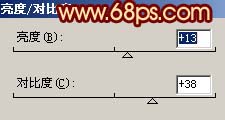 <图8>  <图9> 6、创建曲线调整图层,参数设置如图10-12,效果如图13.到这一步背景部分基本完成,然后保存文件。 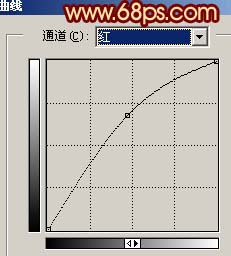 <图10> 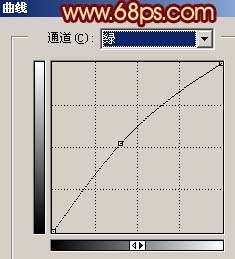 <图11>  <图12>  <图13> 7、新建一个600 * 800像素的文件,用钢笔工具勾出下图所示的路径,转为选区后,新建一个图层填充红色#ED1849,如图14。 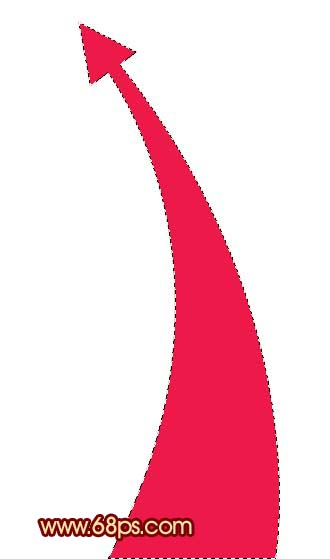 <图14> 8、再不断的新建图层并填充红色,颜色适当的依次淡一点,过程图如图15-17,每一个选区需要新建一个图层再填色,效果如图18。 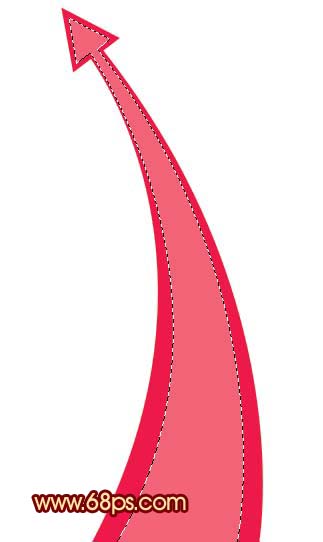 <图15> 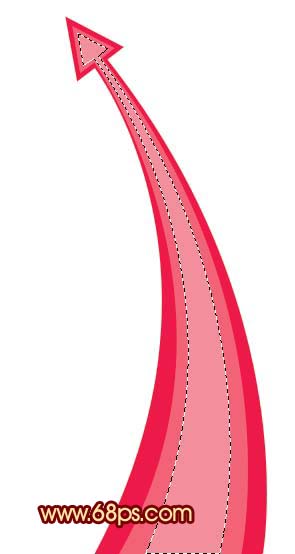 <图16>  <图17>  <图18> 9、制作旁边的小箭头,方式跟前面相同,也可以直接用前面做好的图层,依次复制再变换角度即可。 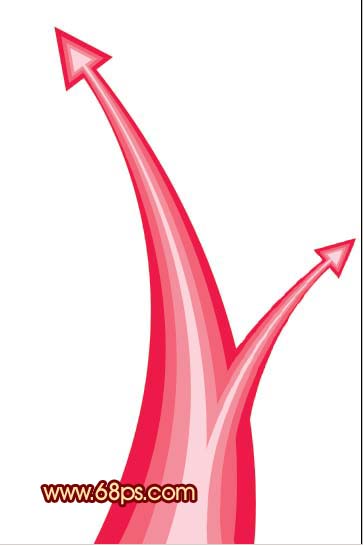 <图19> 10、再背景图层上面新建一个图层,用钢笔工具勾出一些装饰小曲线。效果如图21,然后把这些做好的图形图层合并为一个图层。 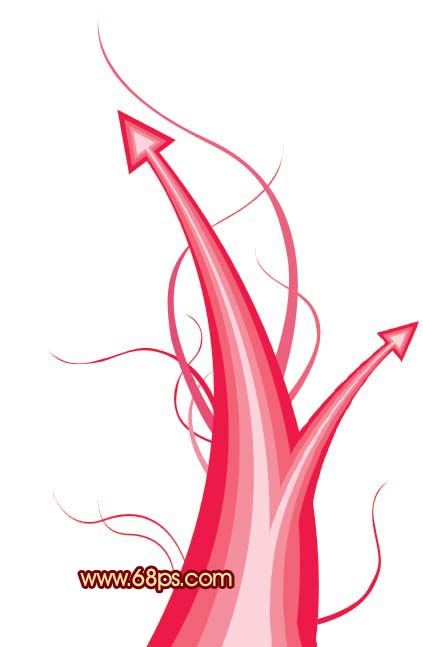 <图20> 11、把做好的箭头图层拖到背景文件上,再多复制几层,按Ctrl + U调成其它颜色,再适当的变换大小和方向,效果如图22。  <图21> 返回类别: Photoshop教程 上一教程: 新手必看 PS制作一个立体五角星 下一教程: Photoshop制作圆角矩形标签 您可以阅读与"Photoshop打造一张个性的艺术名片"相关的教程: · Photoshop打造一张个性的艺术名片 · PS打造一张怀旧艺术海报 · Photoshop打造一张秋意浓浓插画 · Photoshop打造一张简洁时尚的潮流壁纸 · Photoshop打造一张时尚的女性壁纸 |
| 快精灵印艺坊 版权所有 |
首页 |
||